Macromedia Flash 8 merupakan salah satu produk macromedia yang difungsikan untuk membuat animasi sederhana.
Berikut ini adalah cara mem-publish fla ( yaitu file macromedia flash format) menjadi GIF :
- Pilih menu File -> Publish Setting atau Ctrl+Shift+F12 setelah itu akan muncul gambar di bawah ini.


- Klik centang pada menu gif, maka akan mucul menu tabulasi gif seperti pada gambar di atas.
- Setingan pada menu Playback merupakan opsi yang menentukan file gif tersebut dibuat bergerak atau tidak,
- Pilih static untuk image gif yang bersifat tetap (tak bergerak),
- Pilih animated untuk gif yang bersifat bergerak (animated).
- Jika anda memilih Animated maka muncul lagi menu Loop continuously atau repeat. Maksudnya menu Loop continuously adalah perulangan yang terus menerus, sedangkan menu Repeat adalah untuk banyaknya perulangan. Silahkan tentukan perulangannya.
- Saran saya untuk menghasilkan GIF animasi, pilihlah menu seperti gambar yang saya contohkan diatas pada menu tabulasi GIF.
- Keterangan untuk menu Option :
- menu Optimize Colors, klik centang untuk penghapusan warna-warna yang tidak digunakan dari file GIF,
- menu Interlace, klik centang untuk membuat file diekspor dalam sebuah browser,
- menu Smooth, klik centang untuk memperhalus warna bitmap yang diekspor sehingga hasil tampilan memiliki kualitas yang "sip",
- menu Dither Solids, klik centang untuk menggunakan hanya warna solid (bukan gradien),
- menu Remove gradient, klik centang untuk menghilangkan gradient warna.
- Keterangan menu Transparant :
- Opaque : untuk membuat agar background tampil dengan warna solid,
- Transparant : untuk membuat background tampil dengan warna transparant,
- Alpha : untuk mengatur transparansi warna,
- Untuk menu Dither ada 3 pilihan None, Ordered, Diffusion. menu ini merupakan menu untuk settingan warna pengganti ada aau tidak. Saran saya pilih diffusion.
- Untuk menu Palette Type adalah untuk mengatur warna palette image. Silahkan pilih Web 216, Adaptive, Web Snap Adaptive, ataupun custom. Saran saya pilih adaptive.
Sekian yang saya tau mudah2an dapat sedikit membantu




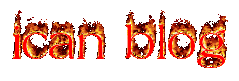






2 komentar:
thx bro sangat bermanfaat
Mkasih... Ini sangat membantu!!!
Posting Komentar